Visual Studio aboneliklerinde Microsoft 365 geliştirici aboneliği
Eylül 2019'dan itibaren, Microsoft 365 Geliştirici Programı'nın tüm yeni üyeleri (Visual Studio Professional ve Enterprise aboneleri dahil) microsoft 365 E5 geliştirici aboneliğine kaydolabilir (Windows dahil değildir). Bu abonelik, Mart 2018'den itibaren kullanıma sunduğumuz Office 365 E3 geliştirici aboneliğinin yerini alır. Artık müşterilerimizin User Voice'ta bizden istediği EMS'yi içeriyor. Daha fazla bilgi için en son Geliştirici Blogu'na göz atın.
Seçilen Visual Studio Professional veya Enterprise standart abonelikleri, abonelikleri etkin olduğu sürece Microsoft 365 geliştirici aboneliği avantajına erişebilir.
E5 ile E3'in farkı nedir?
Microsoft 365 E5 geliştirici aboneliği, kritik Microsoft 365 iş yüklerine ve özelliklerine yeni değer ve genişletilmiş erişim sunar. Microsoft 365 E5 korumalı alan aboneliklerine sahip geliştiriciler E3'te keyif aldıkları her şeyi alabilir ve aşağıdakilerden yararlanabilir:
- Power BI ile gelişmiş analiz
- Uyumluluk ve bilgi koruması için Enterprise Mobility + Security
- Office 365 için Microsoft Defender
- Gelişmiş kimlik ve erişim yönetimi çözümleri oluşturmak için Microsoft Entra Id
Microsoft 365 E5 geliştirici aboneliğinin neler içerdiğini görmek için bkz . Microsoft 365 Geliştirici Programı SSS.
Etkinleştirme
https://my.visualstudio.com/benefits'a oturum açın.
"Araçlar" kategorisinde Microsoft 365 geliştirici aboneliği avantajı kutucuğunu bulun ve Başlarken'i seçin.
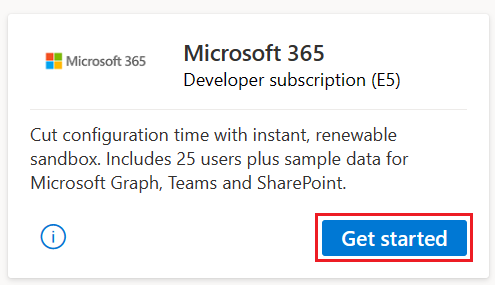
Hoş geldiniz ekranında bölgenizi/ülkenizi seçin, şirketinizin adını girin ve kullanım koşullarını kabul etmek için onay kutusunu seçin. Sonra İleri'yi seçin.

Birincil ilgi alanınızı belirtin ve İleri'yi seçin.

Daha önce seçtiğiniz birincil ilgi alanına göre geliştirme alanlarının listesini görürsünüz. İlginizi çekecek alanları seçin ve Kaydet'i seçin.

Ardından Microsoft 365 korumalı alanınızı ayarlama fırsatınız olacak. (Bu adımı şimdi atlamayı seçerseniz, daha sonra panoda oturum açıpE5 aboneliğini ayarla düğmesi.) Tercih ettiğiniz korumalı alan türünü (anında veya yapılandırılabilir) seçin ve İleri'yi seçin.

Microsoft 365 E5 anlık korumalı alanınızı ayarlayın ekranında bölgenizi, yönetici kullanıcı adınızı ve yönetici parolanızı girin. Ayrıca, kurgusal kullanıcılar için alternatif bir parola sağlamayı da seçebilirsiniz. Devam'ı seçin.

Güvenlik için telefon numarası ekle iletişim kutusunda ülke kodunuzu ve telefon numaranızı girin ve Kod Gönder'i seçin.
Aldığınız kodu girin ve Kurulum'u seçin.

Korumalı alanınızı otomatik olarak ayarlama işlemi tamamlandıktan sonra panoyu görürsünüz. Aboneliğinizi kullanmak için Aboneliğe git bağlantısını seçin.
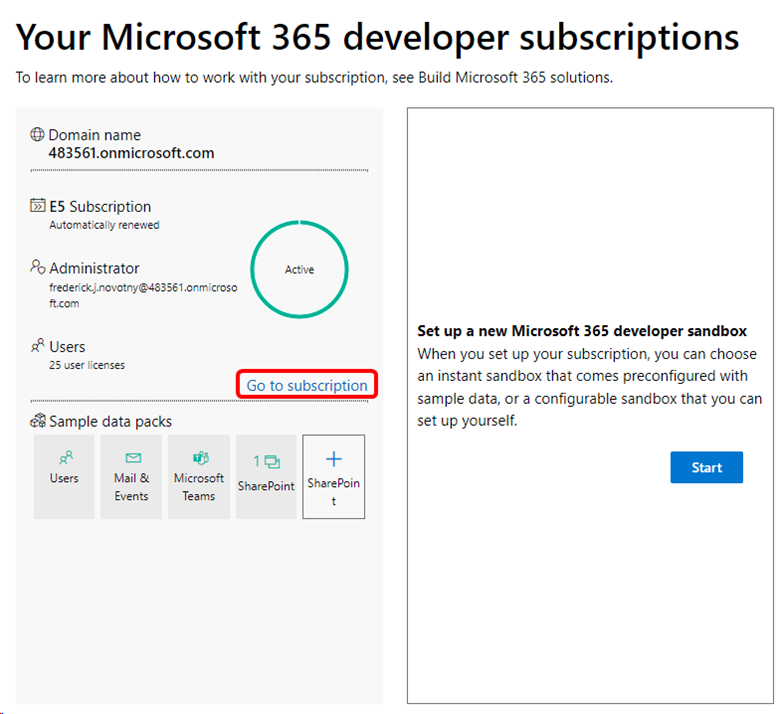
Daha fazla kimlik doğrulama faktörlerini etkinleştirerek hesabınızı koruma fırsatınız vardır. (Bu örnekte, bu işlemi atlar ve aboneliğe devam ederiz. İşlemi şimdi atlarsanız, işlemi tamamlamak için 14 gününüz vardır.)

Oturum açmak için bir hesap seçin.
İlk ziyaretinizde, aboneliğin avantajları hakkında kısa bir slayt gösterisi görürsünüz.
Slayt gösterisi tamamlandığında www.office.com giriş sayfasını görürsünüz. Sol gezinti bölmesinde Yönetici düğmesini seçin.

Microsoft 365 yönetim merkezi, aşağıdakiler dahil olmak üzere bir dizi görev gerçekleştirebilirsiniz:
- Kullanıcıları desteklemek için Teams'i yönetme
- Office uygulaması yükleme
- Kullanıcı hesaplarını ekleme, düzenleme veya kaldırma
Office'i yükleme, kullanıcı ekleme ve etki alanlarını ayarlama ve bağlama adımlarını görmek için Kılavuzlu kuruluma git düğmesini seçin.

Office 365 E3'ten Microsoft 365 E5'e geçiş
Visual Studio aboneleri artık Office 365 E3 geliştirici korumalı alanı aboneliklerini Microsoft 365 E5'e geçirebiliyor.
Geçen Ağustos ayında Microsoft 365 E5 aboneliklerini yeni Geliştirici Programı üyelerinin kullanımına sunacağız. O zamandan beri mevcut üyelerimizden aynı avantajlardan yararlanmak istediğinize ilişkin geri bildirimler aldık. Ayrıca birçok Visual Studio abonesinin ve Microsoft 365 geliştiricisinin geliştirici korumalı alanları için en güncel Microsoft 365 teknolojisine sahip olması gerektiğini de biliyoruz.
Microsoft 365 Geliştirici Programı'nın mevcut üyelerinin artık Microsoft 365 E5 aboneliğinin avantajlarından yararlanabileceğini duyurmaktan mutluluk duyuyoruz. Yeni bir Microsoft 365 E5 geliştirici aboneliğine geçmek isterseniz, geçerli aboneliğinizi silebilir ve şimdi değiştirebilirsiniz.
Yeni Microsoft 365 E5 geliştirici aboneliğinizi almak için panonuza gidin ve şu adımları tamamlayın:
Abonelik kutucuğunuzda Aboneliği sil'i seçin.
İletişim kutusuna etki alanınızın adını yazarak aboneliğinizi silmek istediğinizi onaylayın.
Yeni Microsoft 365 E5 aboneliğiniz için kurulum işlemi otomatik olarak başlar.

Office 365 E3 aboneliğinizi silip yeni Microsoft 365 E5 aboneliğinizi oluşturduktan sonra Office 365 E3 kiracınız, verilerinizi geçirmeniz için size zaman tanımak için 60 gün boyunca kullanılabilir.
Verilerinizi geçirme konusunda yardım için Microsoft Mover ücretsiz aracını kullanabilirsiniz. Ayrıca aşağıdaki kaynaklara bakın:
- Posta kutularını bir Microsoft 365 kiracısından diğerine geçirme
- Office 365'e aşamalı geçiş gerçekleştirmek için PowerShell kullanma
- Office 365'te Microsoft 365'e geçiş kılavuzu Microsoft 365 Geliştirici Programı üyeliğiniz için teşekkür ederiz.
Uygunluk
| Abonelik Düzeyi | Kanallar | Avantaj | Yenilen -ebilir? |
|---|---|---|---|
| Visual Studio Enterprise (Standart) | VL, Azure, Perakende, seçili NFR* | Dahil | Yes |
| GitHub Enterprise ile Visual Studio Enterprise aboneliği | VL | Dahil | Yes |
| Visual Studio Professional (Standart) | VL, Azure, Perakende | Dahil | Yes |
| GitHub Enterprise ile Visual Studio Professional aboneliği | VL | Dahil | Yes |
| Visual Studio Test Professional (Standart) | VL, Perakende | Kullanılamaz | NA |
| MSDN Platformları (Standart) | VL, Perakende | Kullanılamaz | NA |
| Visual Studio Enterprise (aylık bulut), Visual Studio Professional (aylık bulut) | Azure | Kullanılamaz | NA |
* Şunları içerir: Yeniden Satılma (NFR), Visual Studio Endüstri İş Ortağı (VSIP), FTE, BizSpark, MCT Yazılım ve Hizmet Geliştiricisi için değil.
Dışlar: Visual Studio Enterprise (Startup'lar için Microsoft), MCT Yazılımı ve Hizmetleri, Microsoft Bulut İş Ortağı Programı, Imagine, En Değerli Profesyonel (MVP), Bölge Direktörü (RD), NFR Basic, ISV.
Not
Microsoft artık Bulut Aboneliklerinde Visual Studio Professional Yıllık abonelikleri ve Visual Studio Enterprise Yıllık abonelikleri sunmamektedir. Mevcut müşterilerin aboneliklerini yenileme, artırma, azaltma veya iptal etme deneyiminde herhangi bir değişiklik olmayacaktır. Yeni müşterilerin Visual Studio'yu satın almak için https://visualstudio.microsoft.com/vs/pricing/ farklı seçenekleri keşfetmeye gitmeleri tavsiye edilir.
Hangi aboneliği kullandığınızdan emin değil misiniz? E-posta adresinize https://my.visualstudio.com/subscriptions atanan tüm abonelikleri görmek için Bağlan. Tüm aboneliklerinizi görmüyorsanız, farklı bir e-posta adresine atanmış bir veya daha fazla aboneliğiniz olabilir. Bu abonelikleri görmek için bu e-posta adresiyle oturum açmanız gerekir.
Sık sorulan sorular
S: Mevcut bir kiracıyı kullanarak bir Microsoft 365 geliştirici aboneliğini etkinleştirebilir miyim yoksa yeni bir kiracı oluşturmam mı gerekiyor?
Y: Office Geliştirici aboneliğini etkinleştirmek için yeni bir kiracı gerekir.
S: E3 veya E5 seçebilir miyim?
Eylül 2019 itibarıyla, yeni Geliştirici Programı üyelerine yalnızca Office 365'in en önemli sürümü olan E5 sunulur. Office 365'in bu sürümü E3'ten daha da fazla değer sunar ve normalde önceki E3 aboneliğimizden çok daha pahalıya mal olabilir.
E5'in tüm özelliklerine ihtiyaç duymayan E3'e sahip mevcut üyeler geçerli E3 aboneliklerini tutabilir ve yenilemeye devam edebilir. Mevcut üyelerin E3'ten E5'e geçiş yapmalarını istemiyoruz. Ancak, her üye aynı anda yalnızca bir aboneliğe sahip olabilir.
Mevcut Geliştirici Programı üyeleri için geçiş seçeneğine sahip olduğumuzda, nasıl seçileceği ve nasıl geçirileceği hakkında daha fazla bilgi sağlarız.
S: Hangi sürüme sahip olduğumu Nasıl yaparım? biliyor musunuz?
Sürümünüzü şimdi Microsoft 365 Geliştirici Programı panonuzda bulunan abonelik kutucuğunda doğrulayabilirsiniz.
Kutucuğunuzda E3 veya E5 göstergesini bulun.
S: Microsoft 365 geliştirici aboneliği Windows içermiyorsa Windows'u nasıl edinebilirim?
Y: Microsoft 365 avantajını içeren Visual Studio abonelikleri, abone indirmelerinin bir parçası olarak Windows'u da içerir. Windows'u indirmek için indirmeleri ziyaret edin. (Aboneliğinizde etkin indirmeleri görmüyorsanız yöneticinize başvurun.)
S: Kaç Microsoft 365 Geliştirici Programı hesabı oluşturabilirim?
Telefon numaranızla ilişkilendirilmiş yalnızca bir Microsoft 365 Geliştirici Programı hesabınız olabilir. Örneğin farklı bir e-posta hesabı veya hesap türü kullanmak için yeni bir Geliştirici Programı hesabı ayarlamanız gerekiyorsa, önce mevcut hesabınızı silmeniz gerekir. Hesabınızı silmek için panonuzda oturum açın ve Profili Sil'i seçin.
Not
Geliştirici Programı hesabınızı silerseniz, aboneliğinizi yalnızca mevcut aboneliğinizi 60 günden uzun süre geçirdikten sonra alabilirsiniz.
Destek kaynakları
- Microsoft 365 geliştirici aboneliğiyle ilgili yardıma mı ihtiyacınız var? Çevrimiçi Microsoft 365 belgelerine göz atın.
- Visual Studio Abonelikleri için satışlar, abonelikler, hesaplar ve faturalamayla ilgili yardım için Visual Studio abonelik desteğine başvurun.
- Visual Studio IDE, Azure DevOps Services veya diğer Visual Studio ürünleri veya hizmetleri hakkında sorunuz mu var? Visual Studio Desteği'ne bakın.
- Yeni teklifle ilgili geri bildiriminiz var mı? UserVoice ile ilgili geri bildiriminizi paylaşın. Microsoft 365 ekibi her yorumu inceler.
Ayrıca bkz.
Sonraki adımlar
- Başlamak için https://my.visualstudio.com/benefits oturum açın ve Microsoft 365 geliştirici aboneliği kutucuğunu seçin.
- Aboneliğinizde şu diğer büyük avantajları etkinleştirmenizi öneririz: